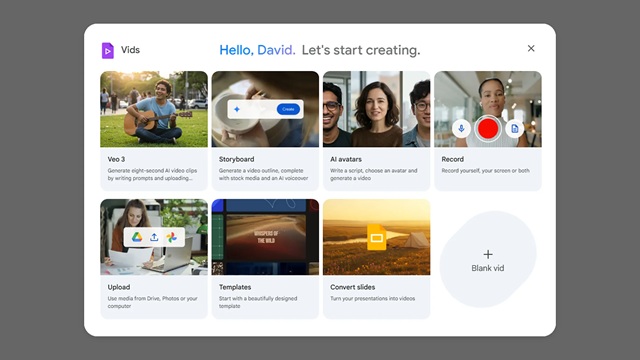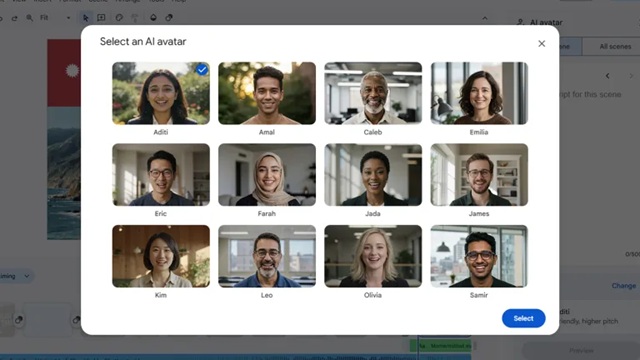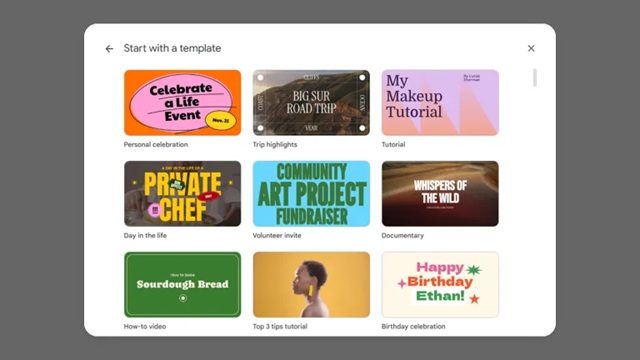Desde el año pasado, Google ha estado probando un editor de vídeo en línea para empresas y organizaciones registradas en Google Workspace. La noticia es que ahora también se está implementando para usuarios individuales y lo mejor, ¡De forma gratuita!
Se llama Google Vids, y si necesitas hacer alguna edición de vídeo básica, vale la pena echarle un vistazo. No hay nada que descargar ni instalar, y es lo suficientemente sencillo de utilizar, incluso para aquellos que nunca hayan usado ningún software de edición de vídeo.
La aplicación web te permite importar clips de otros lugares, grabar la pantalla o a través de tu cámara web y convertir presentaciones de diapositivas en videos. Hay plantillas disponibles para ayudarte a empezar lo más rápido posible.
Creación de nuevos videos
Puedes empezar a usar Google Vids abriendo Google Drive en la web y seleccionando Nuevo > Google Vids en el menú de la izquierda. La pantalla de inicio muestra todas las funciones disponibles, desde empezar con un lienzo en blanco hasta grabarte a través de tu cámara web.
Captura de pantalla de plantillas
Las plantillas son una forma de empezar a usar Google Vids. Por ejemplo, haz clic en Plantillas y verás algunas de las formas en que puedes usar Google Videos; es un buen punto de partida si eres principiante. Puedes insertar una de las escenas de la plantilla como punto de partida o importar todo. También puedes hacer clic en Convertir diapositivas y se te pedirá que elijas una presentación de Google Slides que quieras convertir en vídeo.
Elige Subir y podrás rellenar la línea de tiempo del proyecto de vídeo con vídeos y fotos de Google Drive, Google Fotos o tu ordenador. Si te sientes más cómodo con Google Vids y su interfaz, elige Vídeo en blanco y accederás a la interfaz principal de la línea de tiempo, con tus clips de vídeo en la parte inferior y una serie de herramientas disponibles a la derecha.
Los elementos básicos de la interfaz son los mismos que en otros editores de vídeo basados en la línea de tiempo. Puedes hacer clic en cualquier lugar de la línea de tiempo para ir a un fotograma específico, y tus clips (o escenas) se presentan en orden cronológico, con la pista de audio debajo (si la hay). Si se han añadido transiciones entre escenas, aparecen como miniaturas más pequeñas entre los clips.
Interfaz de Google Videos
Puedes hacer clic en el botón de reproducción justo debajo de la vista previa principal para ver escenas individuales o el proyecto completo, mientras que el botón de reproducción más grande en la esquina superior derecha reproducirá todo el proyecto de vídeo tan grande como quepa en la ventana de tu navegador. Como siempre con las aplicaciones en línea de Google, cualquier cambio que realices se guarda al instante.
Uso de las herramientas de Google Vids
No podemos explicarte todos los aspectos del conjunto de funciones de Google Vids, pero podemos destacar algunas funciones clave. Puedes empezar a experimentar con lo que se ofrece; no vas a estropear nada. Quizás quieras configurar un proyecto experimental donde puedas experimentar con las diferentes herramientas y familiarizarte con la interfaz.
La opción Cargas a la derecha es la forma de incorporar todas tus fotos, videos y clips de audio existentes al proyecto, y la opción Grabar te permite importar material de una cámara web u otra cámara conectada. Simplemente haz clic en un archivo para importarlo: luego puedes hacer clic y arrastrarlo a la posición deseada, o arrastrar los bordes de la escena para extenderla (esto puede ser útil para imágenes fijas o para tarjetas de título).
Para agregar tarjetas de título, haz clic en Texto a la derecha y luego elige Agregar un título, Agregar un subtítulo o Agregar texto para colocar elementos en la diapositiva actual: puedes colocar texto sobre imágenes y videos, así como sobre bloques de color en blanco. Si luego eliges Escena > Estilos > Personalizar estilos, puedes ajustar la fuente y los colores del texto. Para crear un nuevo estilo, elige Nuevos objetos y escenas en el cuadro de diálogo Estilos
A medida que te familiarices con el funcionamiento de Google Vids, puedes experimentar arrastrando diferentes elementos a distintas posiciones dentro de las escenas. A través del menú Organizar , puedes organizar tus diversos elementos dentro de una escena y usar la opción Formato > Animación para crear fundidos, deslizamientos y otros efectos con ellos.
Opciones de avatar de IA
Haz clic en Veo y Avatares a la derecha para agregar algo de magia de IA a tu proyecto (si estás suscrito a un plan adecuado). Puedes, por ejemplo, crear un videoclip de 8 segundos para tu línea de tiempo basándote solo en una descripción de texto, u obtener un avatar de IA de tu elección para que lea un guion de texto (se te mostrará una vista previa de cómo se verá antes de que se genere la escena).
Google Vids llega como una solución muy interesante para quienes quieren crear contenido de vídeo sin complicarse la vida ni gastar dinero. Aún es una herramienta joven, con margen de mejora, pero ya ofrece suficientes funcionalidades para proyectos personales, educativos o incluso pequeñas presentaciones profesionales. Si eres usuario de Google y buscas algo rápido y accesible, sin necesidad de software avanzado, sin duda merece la pena probarlo y ver hasta dónde puede llevar tus ideas.